其實 Modal 可以說是我想到最適合拿來說明 slot 這個概念的元件了!
在開發公司的應用時,常常大量需要用到彈出視窗,不管是 alert, confirm, 又或是預覽資料、檢視等等的功能。
但以上提到的 modal 型式,有的有 header,有的有 footer,有的都沒有。
要想符合這些需求,這時候,slot(插槽)就是一個很重要的東西!有學過 Vue 應該對 slot 不陌生了,而在 Web Component 也是一樣的概念!
這個 modal 會有 header、content、footer 三大區塊,所以我們利用 具名 slot : slot name="區塊名稱"來定義我們要提供給外部使用的插槽。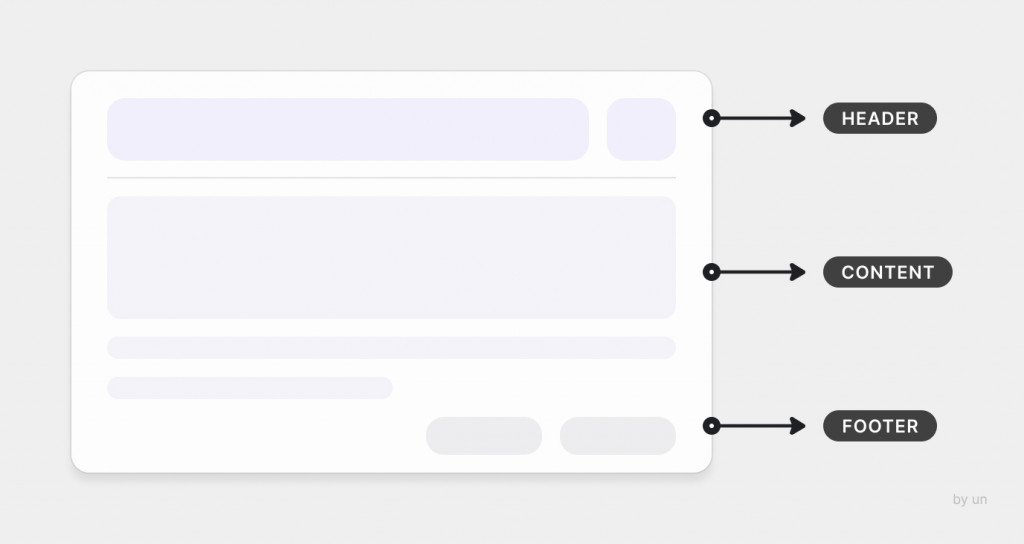
custom-modalmodal.js
class CustomModal extends HTMLElement {
constructor() {
super();
const shadowRoot = this.attachShadow({ mode: 'open' });
const cloneNode = this.render().cloneNode(true);
shadowRoot.appendChild(cloneNode);
}
}
render() {
const template = document.createElement('template');
template.innerHTML = `
<style>
.modal-container {
padding: 20px;
background-color: #dddddd;
border-radius: 6px;
}
.modal-header {
font-size: 20px;
font-weight: 500;
padding-bottom: 4px;
}
.modal-content {
padding: 4px;
border-top: 1px solid #999999;
border-bottom: 1px solid #999999;
}
</style>
<!-- 定義 modal 結構 -->
<div class="modal-container">
<div class="modal-header">
<!-- 加入 slot : header -->
<slot name="header"></slot>
</div>
<div class="modal-content">
<!-- 加入 slot : content -->
<slot name="content">
<p class="default-content">預設文字</p>
</slot>
</div>
<div class="modal-footer">
<!-- 加入 slot : footer -->
<slot name="footer"></slot>
</div>
</div>
`
return template.content;
}
customElements.define('custom-modal', CustomModal);
外部使用 custom-modal
index.html
<body>
<div style="display: flex; width: 100%; height: 100%; align-items: center; justify-content: center;">
<custom-modal></custom-modal>
</div>
<script src="modal.js"></script>
</body>

可以從呈現畫面看見,我們在 template 中定義的 slot 只有 <slot name="content"></slot> 插槽中有放 預設內容 ,所以在外部套用者沒有給定任何插槽內容時,就會呈現我們一開始在元件中給定的 預設內容,也就是預設文字四個字。
index.html
<body>
<div style="display: flex; width: 100%; height: 100%; align-items: center; justify-content: center;">
<custom-modal>
<div slot="header" style="display: flex; justify-content: flex-start;">
<h4 style="margin: 0;">彈出視窗</h4>
</div>
<div slot="content">
<p>
注意!這是一個彈出視窗!
</p>
</div>
<div slot="footer" style="display: flex; justify-content: flex-end; padding-top: 12px">
<button>關閉按鈕</button>
</div>
</custom-modal>
</div>
<script src="modal.js"></script>
</body>
你會發現,透過 slot 插槽,我們可以使用自己定義的內容,並且可以替換掉原本元件預設的內容!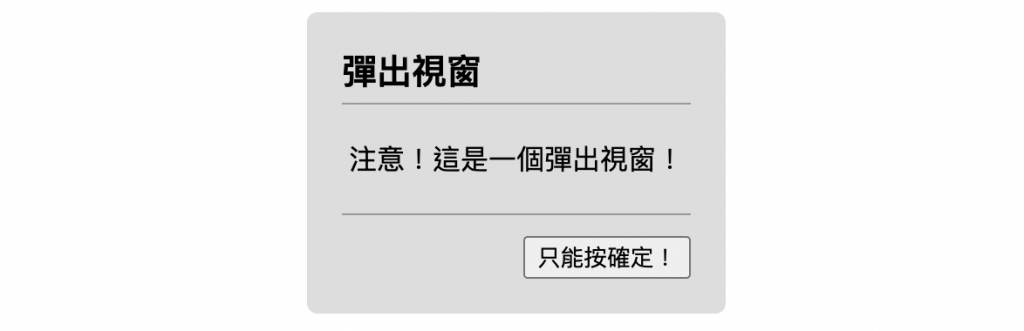
第二元件的雛型已經出現了!
關於 slot 的應用就先介紹到這裡,下一步,我們終於要進入學習路徑中我認為最複雜的一項概念,也就是 樣式,我們下篇見囉!
